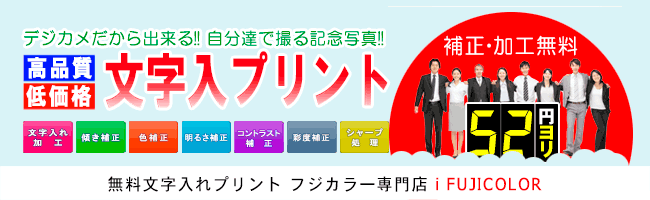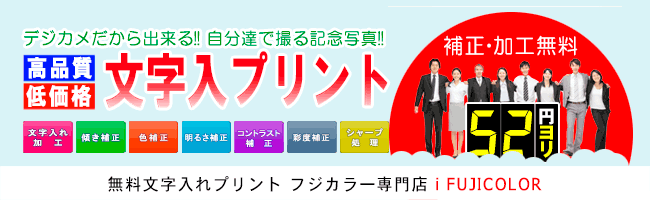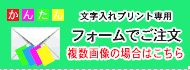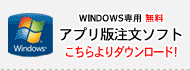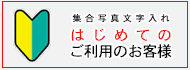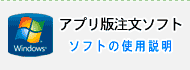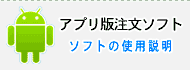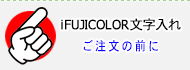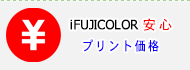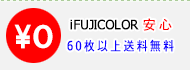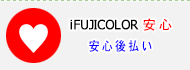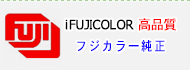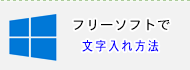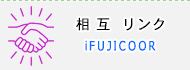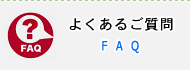写真に文字を入れる為のフォトレタッチソフト Pictbear 第1回
写真に文字入れ専門店iFUJICOLORが
写真に文字を入れる為のフォトレタッチソフトをご紹介します。Pictbear編
ご紹介するソフト Pictbear
ご提供サイト フェンリン Pictbear http://www.fenrir.co.jp/pictbear/
Pictbearのご紹介
軽快に動作して初心者でも簡単、無料の高機能ペイントソフト
デジカメで撮影した画像などにらくがき、スタンプしてコラージュが簡単に作れます。また、本格的な画像編集やレタッチ作業も可能です。
Pictbearの起動画面
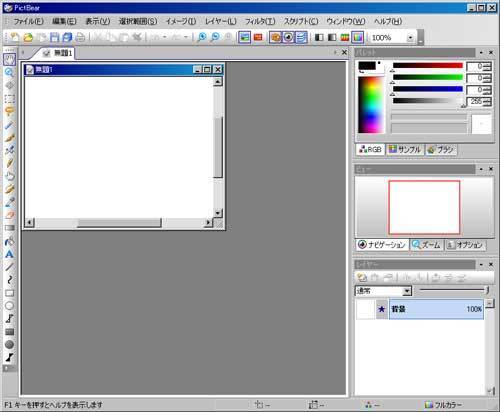
2Lサイズの写真に文字を入れる作業を説明します。
2L横長のサイズ127mm X 177mm、解像度 300 dpi (pixel / inch)で作成します。
メニューより「ファイル」→「新規作成」を選択、2102pixel X 1500pixel を作成します。

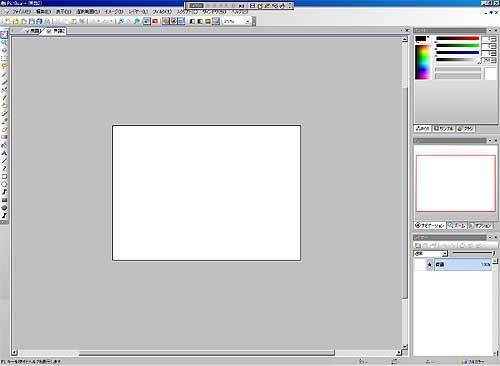
写真の下に文字を入れるために白の余白を作ります。
新しいレイヤーを作成します。
メニューより「レイヤー」「レイヤーの作成」「新規作成」を選択します。

メニューより「選択範囲」「座標を入力して選択」を選択します。
選択範囲を左「0」右「2101」上「1350」下「1499」を入力します。

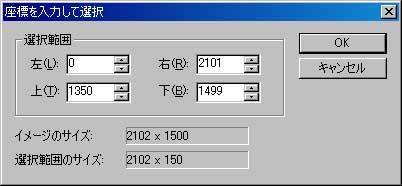
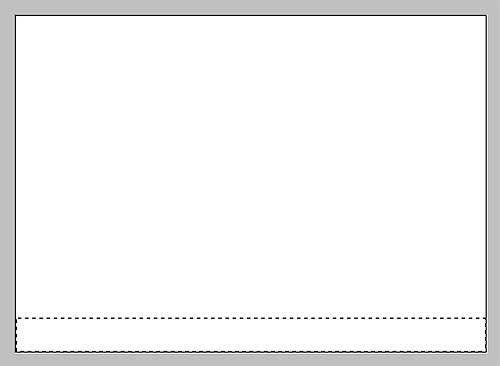
画面右にありますパレットウインドウ。そのウインドウ左上の描画色(黒の長方形)をクリックします。
色の設定ダイアログが表示されますので白を選択します。
メニュー「編集」から「塗りつぶし」を選択します。
メニュー「選択範囲」より「選択範囲の解除」を選択します。
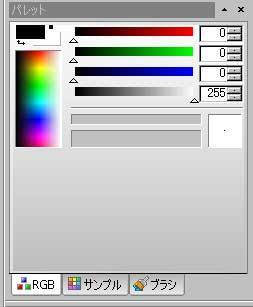
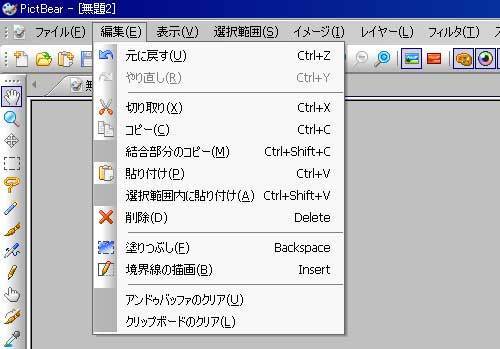

写真に文字入れならiFUJICOLORのご利用をご検討ください。
写真に文字入れる専門店iFUJICOLORが写真に文字を入れる為のフォトレタッチソフトをご紹介します。Pictbear編
文字入れの作業をします。
画面右下のレイヤーウインドウ、背景の★をクリックします。
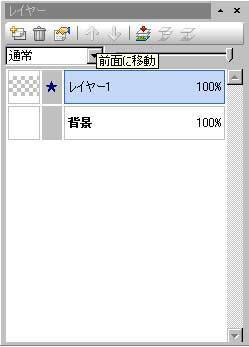
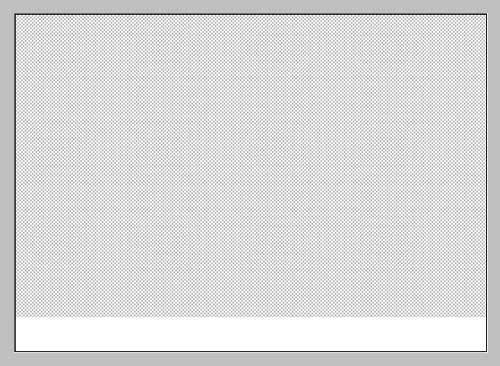
メニューより「レイヤー」「レイヤーの作成」「新規作成」を選択します。
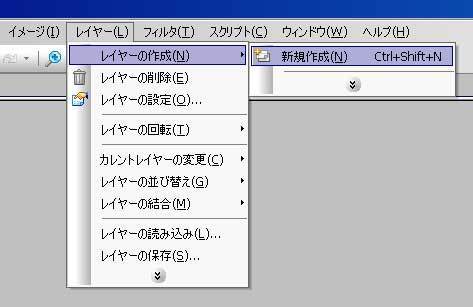
左のアイコンメニューより「文字列」をクリックします。
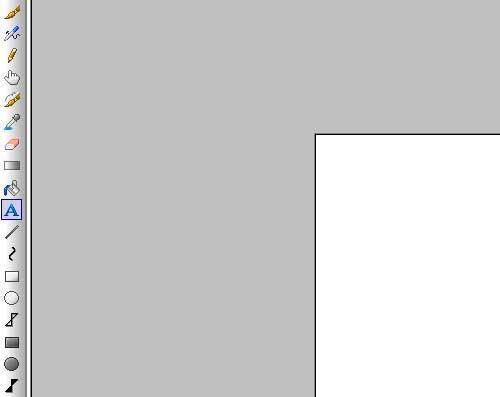
「文字列」ダイアログが表示されますので「文字列」に入れたい文字を入力します。
「フォント名」「サイズ」を決定します。

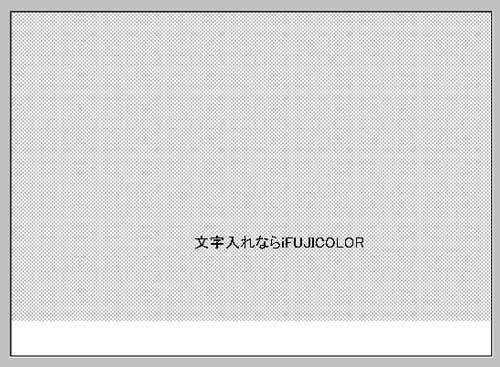
「移動」アイコンをクリックして文字を移動します。
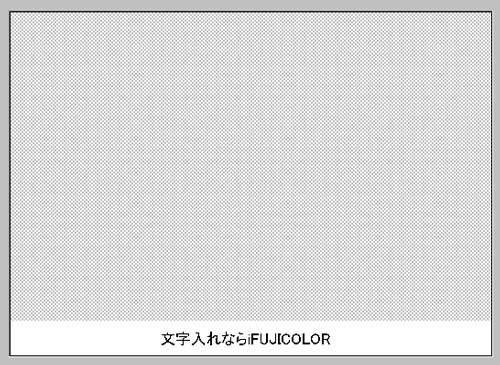
レイヤーウインドウの「背景」をクリックし選択します。
メニュー「ファイル」より「開く」を選択します。
文字入れします画像を開きます。
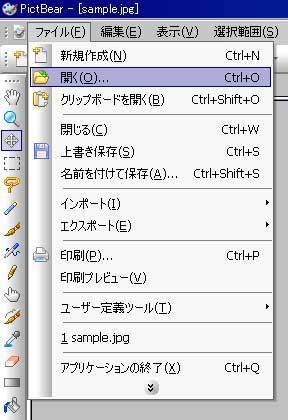

画像のサイズを文字入れに合うように大きさを調整します。
(Pictbear ver.2.02はレイヤー単位でのリサイズが出来ませんので、あらかじめサイズを調整しなければなりません)
メニュー「イメージ」から「イメージのリサイズ」を選択します。
横が2102pixel、縦が1350pixel以上になるように大きさを調整します。
人物の上下左右に余白を持たせるように大きさを決定しましょう。


メニュー「選択範囲」より「すべて選択」を選らび、画像コピーします。

文字入れのファイルに戻り画像をペーストします。
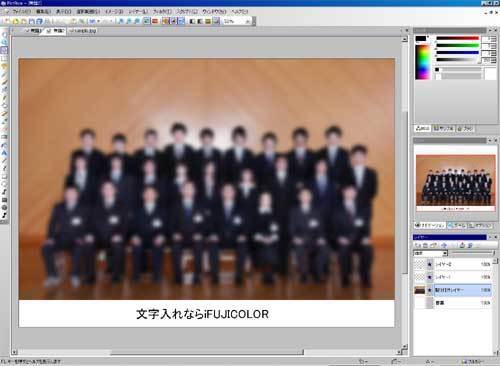
「移動」アイコンを選択しバランスを考えながら画像を適切な場所に移動します。
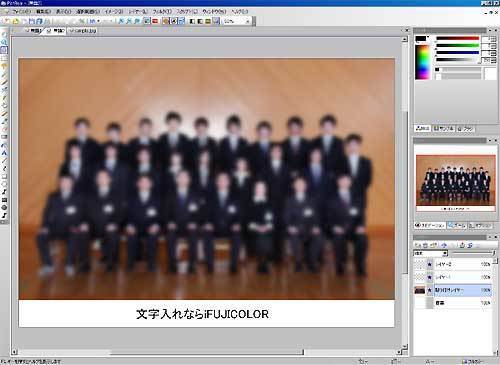
これで写真に文字を入れる過程は完了です。
写真に文字入れならiFUJICOLORのご利用をご検討ください。



iFUJICOLORからお知らせ
価格改定のお知らせ
印画紙の仕入価格変更に伴い、プリント料金を改定させていただくこととなりました。お客様にはご負担をおかけいたしますが、何卒ご理解賜りますようお願い申し上げます。
集合写真文字入れ無料のフジカラープリント専門店。集合写真文字入れ工程完全無料。国産フジカラープリント高品質。メールでの仕上がり確認。安心後払い。
https://www.ifujicolor.net/